PCにKDEConnectを導入しました。
しばらく使った結果、大変に便利なソフトだったので記録に残しておきます。
KDEConnectとは
KDE ConnectはKDEプロジェクトが開発しているデバイスの相互通信を可能にしたソフトです。
つまり、PCとスマホの通信を簡単に出来るようにしたソフトとなります。例えば、PCのデスクトップ上で電話の通知を受信したり、メッセージに返信したり、PCをで再生している音楽ソフトをスマホでコントロールできたりします。さらに、スマホからPCのマウスカーソルを動かすことも可能です。
それらの通信を無線で行うことが可能です。
インストール
PC側
公式HPからダウンロードできます。
https://kdeconnect.kde.org/download.html
windowsの場合は
https://binary-factory.kde.org/job/kdeconnect-kde_Release_win64/
から、「.exe」ファイルをダウンロードすれば大丈夫だと思います。
windowsでは試していませんが、公式Wikiのアメリカ語で非常に上手く動作するって書いていたので動くはずです。
linuxでdebianやubuntu系のディストリビューションを使っている場合は
sudo apt install kdeconnect
と、ターミナルに打てばインストールできます。
Android側
KDEConnectはiOSに対応していません。残念ですが、これはKDE側ではなく、apple側のライセンスの厳しさやAPIの制限など、ややこしい問題があるため実現できていないようです。
改めて、Android側はGoogle Playで検索するとすぐに見つかると思います。
見つけたらそのままインストールで問題ないです。
初期設定
設定も非常に簡単。PCとスマホを同じLAN環境に接続してPC側のKDE Connectを開くとペアリングするデバイスが表示されていると思います。
接続するスマホを選んでペアリングをするだけです。個人的にはBluetoothのペアリングより簡単です。すぐに見つかるし。
こんな感じになります。
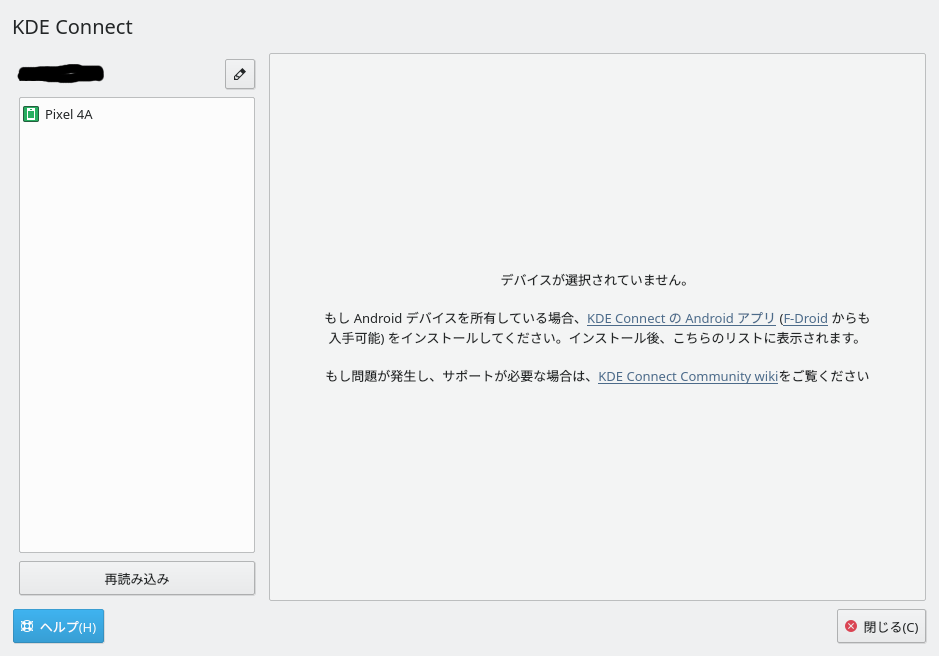
デバイスが見つからない場合は
linuxを使っていて、デバイスが見つからない場合はファイアウォールで弾かれている可能性が高いです。
公式Wikiの下にトラブルへの対処方法が書いています。
https://userbase.kde.org/KDEConnect#Troubleshooting
sudo ufw allow 1714:1764/udp sudo ufw allow 1714:1764/tcp sudo ufw reload
firewalldの場合は
sudo firewall-cmd --zone=public --permanent --add-port=1714-1764/tcp sudo firewall-cmd --zone=public --permanent --add-port=1714-1764/udp sudo systemctl restart firewalld.service
で対処できると思います。
おわりに
人間の習性として晩御飯を食べた後、ベッドで横になると動けなくなります。これは確定事項です。そんなとき、PCで音楽を流したままだった、youtubeを止めてなかったなど非常に面倒なトラブルになることがあります。
そのような状況の時、KDE Connectをインストールしておけば動かずにPCを操作できます。自堕落な生活を満喫するためにも便利なソフトです。
ついでに、PC作業中の着信とかも通知してくれるのでちょっとだけ捗ります。
余談
これもしかして、導入していることが知られたら
「すいません、作業に集中していて着信に気づきませんでした」
って技が封じられるのでは?